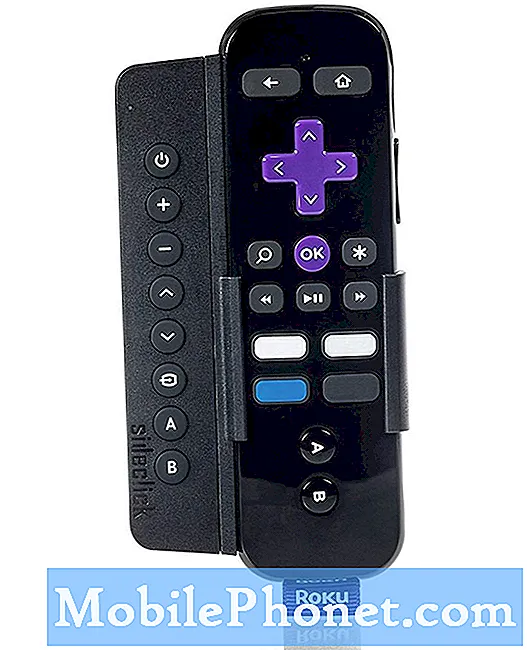Съдържание
iOS 8 беше пуснат миналия месец с множество нови функции, но една функция, която остава непроменена от iOS 7, е скандалният паралакс ефект.
Ефектът на паралакса беше представен за първи път в iOS 7 и беше нова функция, която също така проправя път към iOS 8. По същество, тя дава на вашия iPhone или iPad начален екран чист 3D вид, така че когато преместите устройството си в ръката си, докато държите главата ти все още изглежда, че изглеждаш “около” иконите на приложенията върху тапета, почти като че ли гледаш през прозореца към света на iOS 8.
Въпреки това, функцията е нищо повече от жироскопа и акселерометъра, които работят заедно, за да създадат илюзията, че търсите през 3D прозорец, и въпреки че може да е впечатляващо за някои потребители, повечето потребители ще загубят уау фактора само за няколко. дни.
Нещо повече, някои потребители с тежка морска болест могат да открият, че това прави стомаха им малко неприятно, когато виждат ефекта на паралакс в действие, и това не помага на iOS 8 да е пълен с всички видове анимации, които също могат да предизвикат болест при движение.
Поради това, вероятно за много потребители е най-добре да деактивират функцията за паралакс ефекти в iOS 8. Освен това, вероятно е да се увеличат ресурсите за обработка, което намалява живота на батерията, но добрата новина е, че можете да деактивирате функцията много лесно.
Изключете паралаксния ефект
Макар че е лесно да се изключи, в действителност е много трудно да се намерят в настройките, ако търсите „ефект на паралакс“, тъй като няма да го намерите никъде в приложението „Настройки“.
За да изключите ефекта на паралакса, просто отидете на Настройки> Общи> Достъпност> Намаляване на движение.

Натискането на Reduce Motion ще отвори друг екран с превключвател. По подразбиране превключващият превключвател ще бъде сиво. Просто натиснете превключвателя, за да включите Reduce Motion, като по този начин превключите зеления превключвател и изключите ефекта на паралакса.
Определено е трудно да стигнете до това, ако не знаете какво търсите, и колкото и странно да изглежда, настройката не е под "Ефект на паралакс", а по-скоро на "Намаляване на движението", което не е наистина фразата, която ще търсите, ако сканирате за думите „ефект на паралакс“.
Във всеки случай, след като намерите настройката, можете да я включите и вече няма да виждате началният екран да се движи пред вас. Освен това, Reduce Motion също забранява иконите на приложенията да летят, когато отключите устройството си, както и когато превключвате между приложения. Вместо това, движението ще бъде сведено до просто избледняване.
Други функции за достъпност
Изключването на ефекта на паралакса изисква да влезете в функциите за достъпност, но докато сте там, може би си струва да проверите някои от другите функции за достъпност, които можете да активирате, дори и да не сте затруднени по някакъв начин.

- Zoom: Дори и да виждате добре, екраните на смартфоните са все още малки, а понякога текстът или изображенията могат да бъдат трудни за четене. Тук можете да активирате опциите за мащабиране.
- Инвертиране на цветовете: Това ще обърне цветовете на iOS, и тъй като всички менюта са бели, това осигурява добър "нощен режим" при използване на iOS 7, като вместо това осигурява черна тема.
- Grayscale: Тази функция превръща целия ви екран в черно и бяло, като се освобождава от всички цветове, които по същество ви дават по-добър живот на батерията.
- Реч: Това меню има функция, наречена “Speak Selection”, която може да прочете на глас всеки избран от вас текст. Чудесно за четене на статии на глас, докато правите някои задачи.
- По-голям текст: Може да е хубаво да има по-голям текст на iPhone. Дори ако зрението ви е добро, по-големият текст винаги е по-лесен за очите.
- Етикети за включване / изключване: Тази функция добавя I / O буквите за превключване на превключватели, осигурявайки чист естетически интерфейс на iOS 8.
- LED светкавица за сигнали: Едно нещо, което потребителите на Android обичат, е LED уведомленията, а потребителите на iPhone могат да ги активират в iOS 8.
- Отмяна на шума на телефона: Тази функция намалява шума от околната среда, докато сте на телефонно обаждане, така че да можете да чуете по-ясно другия човек.
- Субтитри и надписи: Субтитрите не са само за хора с увреден слух. Можете да ги активирате тук и да ги показвате във видеоклипове, когато са налице.
- Насочен достъп: Тази функция може да ограничи вашия iPhone до само едно приложение, както и да деактивирате части от екрана или да изключите някой от хардуерните бутони. Това го прави чудесно, ако някога предадете устройството си на приятел или дете.
- AssistiveTouch: Това е предназначено да помогне на хората, които имат проблеми с навигацията с помощта на сензорния екран, но може да се използва и за създаване на собствен набор от персонализирани жестове.
- Скорост на началния клик: Можете да промените скоростта, с която кликнете два пъти върху бутона Начало, за да отговаряте на нуждите ви.